Ajouter une page vierge ou commencer avec un modèle
Ajoutez une page vierge afin de l'utiliser en tant qu'espace de tableau blanc, ou concevez votre propre page de leçon et activité. Vous pouvez également choisir parmi divers modèles qui vous aideront à créer rapidement votre leçon.
Conseil
Consultez le guide de l'enseignant, qui vous donnera des idées pédagogiques pour utiliser des pages de tableau blanc vierges dans vos leçons Lumio.
Cliquez sur
 Nouveau pour créer un nouveau fichier de leçon.
Nouveau pour créer un nouveau fichier de leçon.OU
Pour ajouter la page à une leçon actuelle, ouvrez la leçon en mode Modification, naviguez jusqu'à la page que vous voulez que suive la nouvelle page, puis cliquez sur Ajouter
 , ou cliquez sur
, ou cliquez sur  et sélectionnez Nouvelle page vierge.
et sélectionnez Nouvelle page vierge.La fenêtre Ajouter une page apparaît.
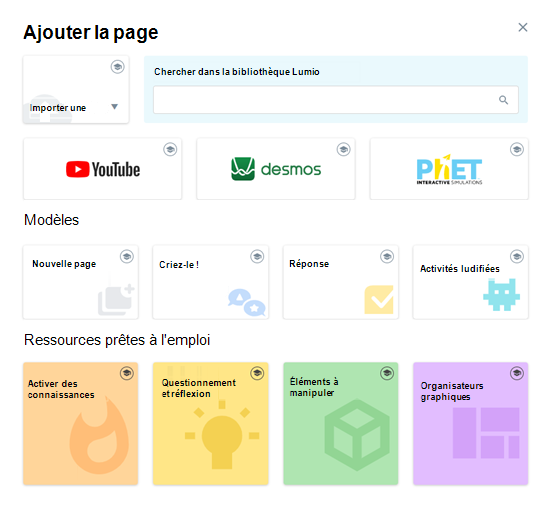
Cliquez sur Nouvelle page.
Cliquez sur Nouvelle page vierge.
Le message Paramétrer vos leçons apparaît tandis que la nouvelle page se charge, et une fois la page chargée, celle-ci s'ouvre en mode Modification.
Cliquez sur l'espace réservé au titre de la barre de titre afin de saisir un titre pour la ressource que vous venez de créer.
Ajoutez d'autres pages en cliquant sur
 .
.OU
Cliquez sur Finir la modification.
Cliquez sur
 Nouveau pour créer un nouveau fichier de leçon.
Nouveau pour créer un nouveau fichier de leçon.OU
Pour ajouter la page à une leçon, ouvrez la leçon en mode Modification, naviguez jusqu'à la page que vous voulez que suive la nouvelle page, puis cliquez sur Ajouter
 .
.La fenêtre Ajouter une page apparaît.
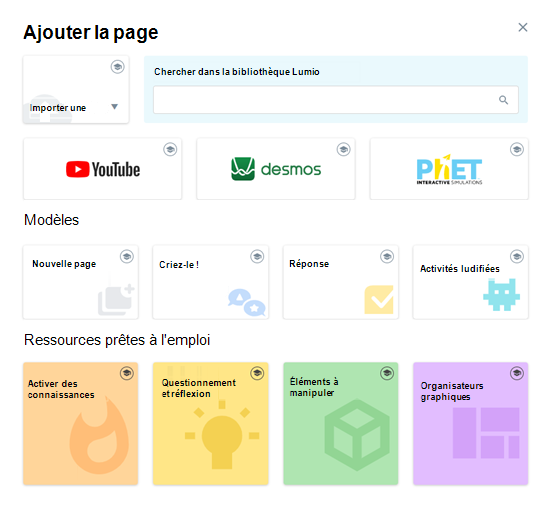
Sélectionnez Nouvelle page.
Une liste de modèles s'ouvre.
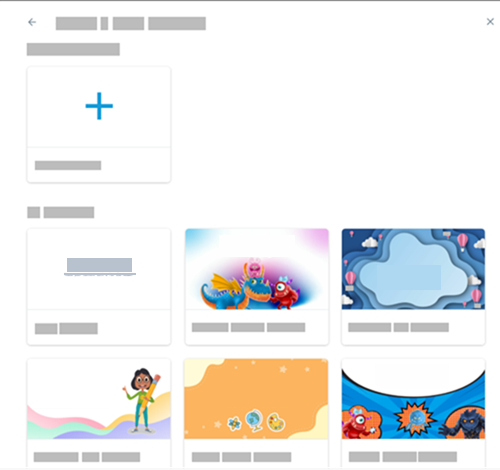
Sélectionnez le modèle que vous voulez afficher.
Toutes les mises en page disponibles du modèle sélectionné apparaissent. Vous pouvez choisir d'importer toutes les mises en page, ou sélectionner uniquement les pages que vous voulez utiliser.
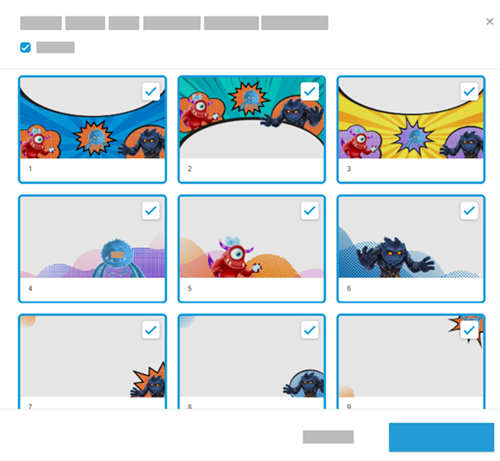
Cliquez sur Ajouter.
Lumio charge la ou les pages sélectionnées dans votre leçon, puis s'ouvre en mode Modification.
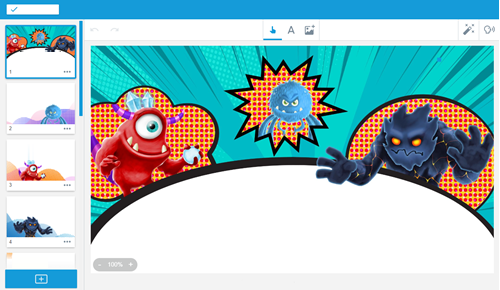
Cliquez sur l'espace réservé au titre de la barre de titre afin de saisir un titre pour la ressource que vous venez de créer.
Ajoutez d'autres pages en cliquant sur
 .
.OU
Cliquez sur Finir la modification.